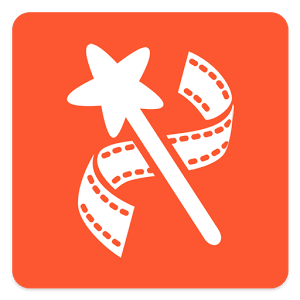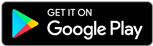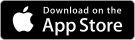スマホの無料アプリで動画の色合いを変える方法

スマホ(i-Phone、Android対応)の無料アプリを使って、動画の色合いを変える編集方法を紹介しています。自分で撮影した動画、保存した動画をセピア調にしたり、モノクロにしたり、ミステリアスにしたり、輝きを持たせたり、たくさんの効果設定が簡単にできます。
音楽を入れる
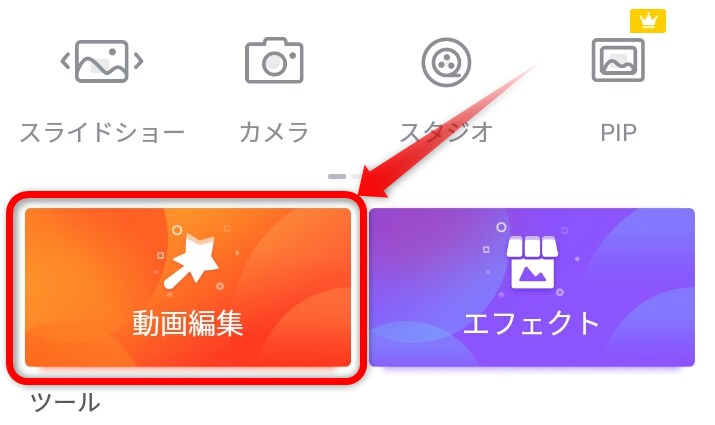
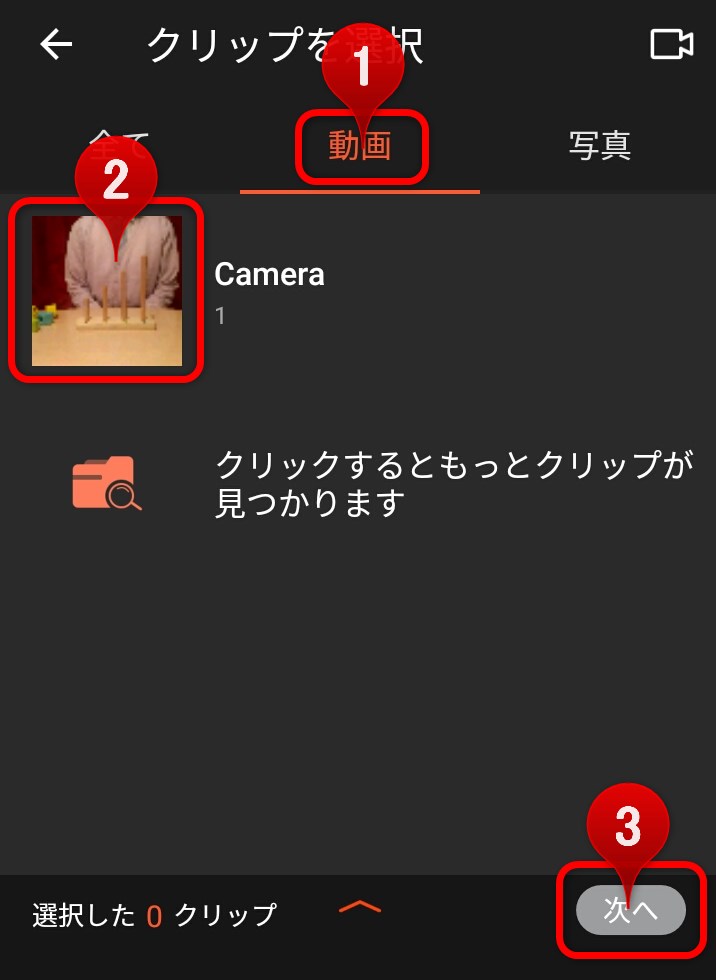
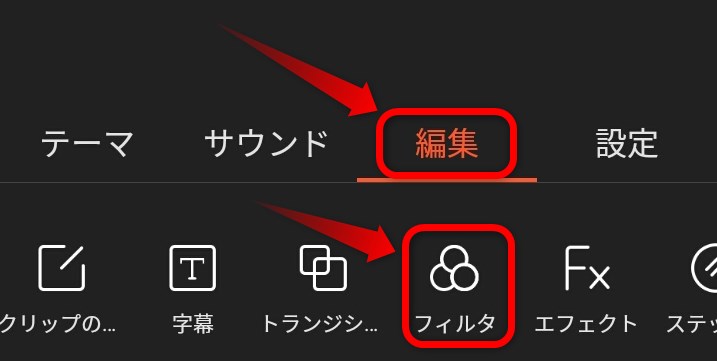
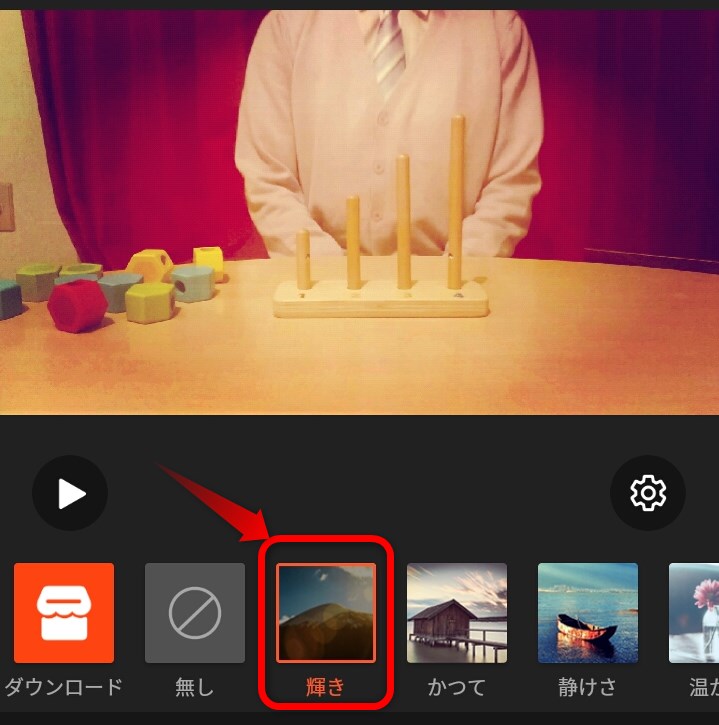
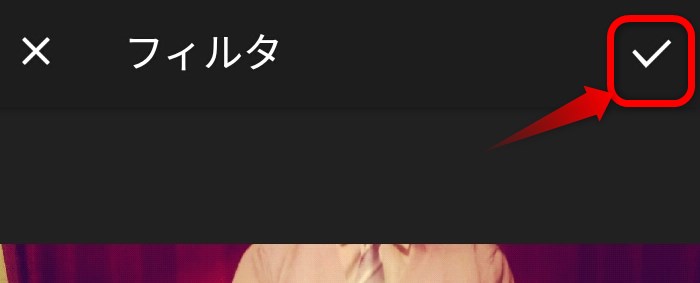
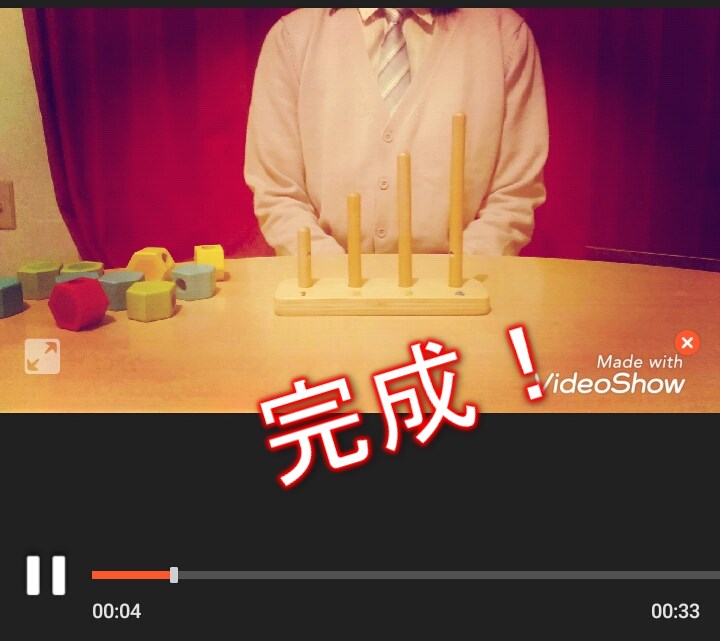
動画の一部の色合いを変更する
上の方法は動画の全部の色合いを変更する場合です。けど、最初から最後まで色を変えるような編集はほとんどないでしょう。例えば動画内の特定の2秒間とか5秒間とか、一瞬だけ色合いを変更するようなシーンが多いと思います。以下、動画内の一部だけ色合いを変更する方法を紹介します。
メニューから「編集」をタップし、「クリップの編集」をタップ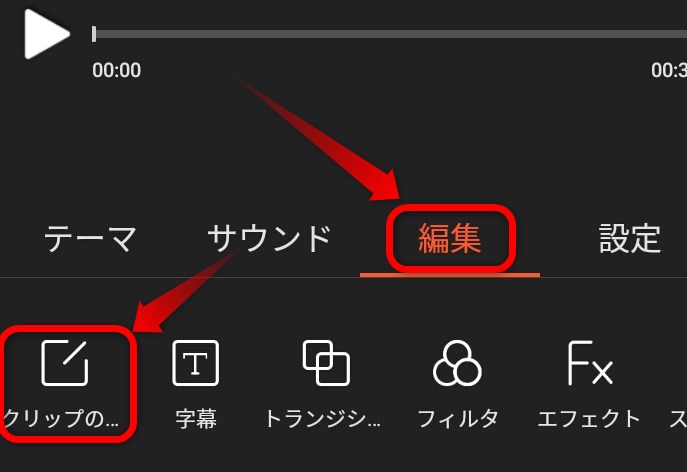
「分割」をタップ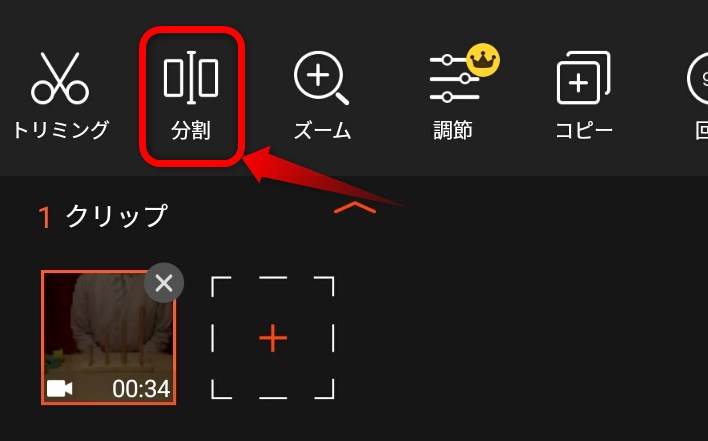
動画を分割する編集画面が現れます。動画内の色合いを変えたい部分のみを分割するイメージしましょう。効果部分=色合いを変える部分の直前にハサミのアイコンを合わせましょう。「OK」をタップ。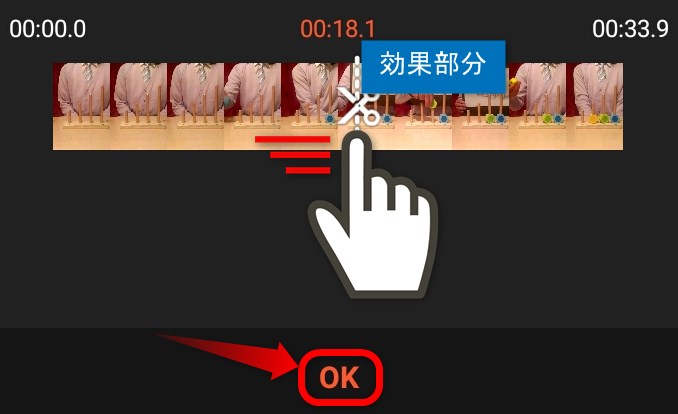
ハサミを合わせた場所の前後で動画が分割されました。後ろの動画が選択されている状態で「分割」をタップ。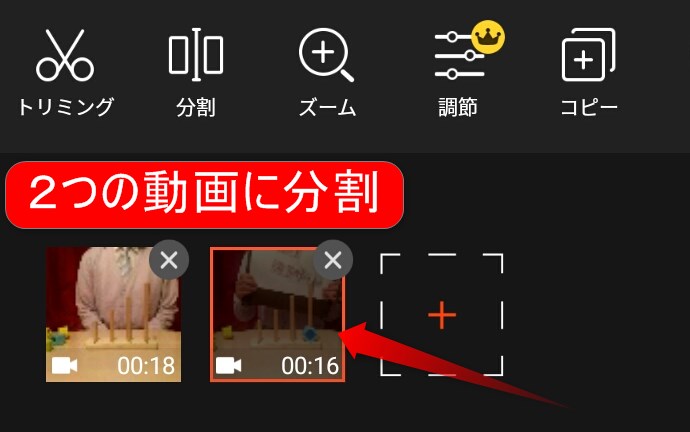
今度は効果部分の直後にハサミのアイコンを合わせて「OK」をタップ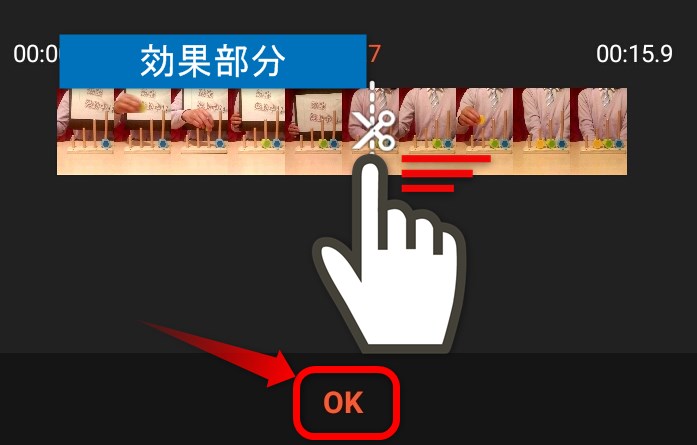
動画が3つに分割されました!真ん中の動画が効果をかけたい部分です。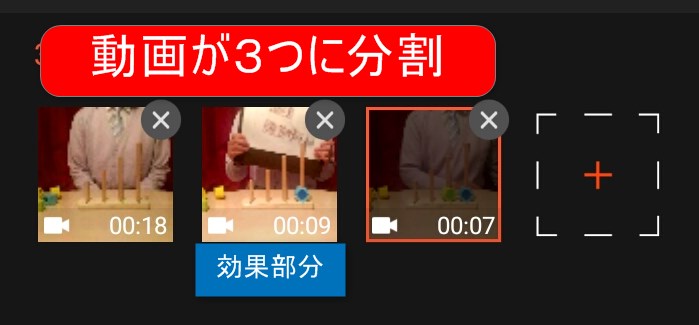
画面右上のチェックをタップ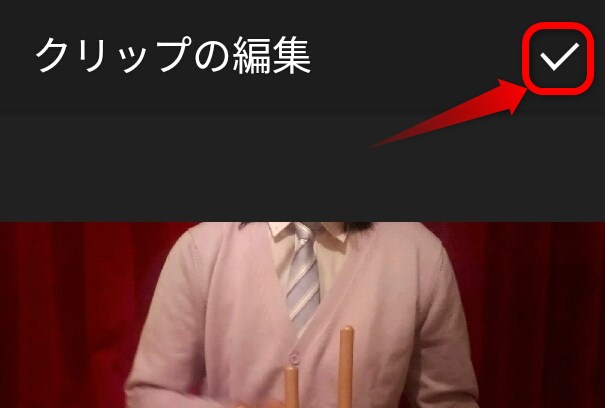
後は色合いを変更するだけです。「編集」をタップし、「フィルタ」をタップ
効果をかけたい真ん中の動画がタップし、「輝き(好きな効果)」をタップ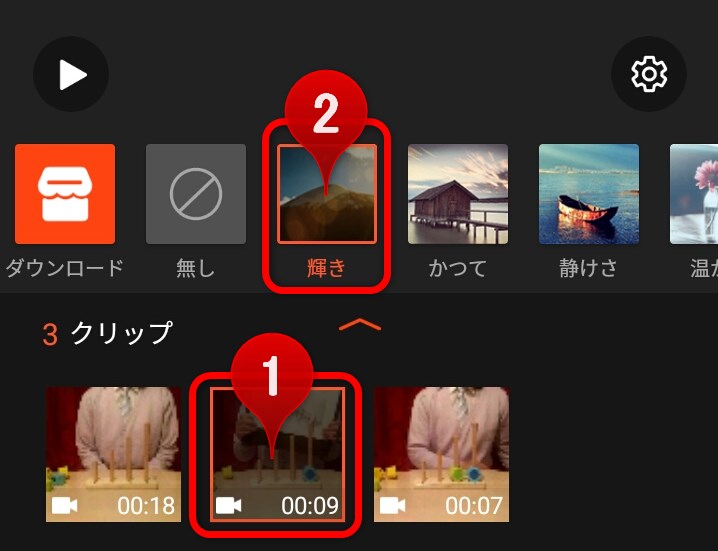
動画内の特定の5秒間だけ、色合いが変更されました!
VideoShowの色んな効果
VideoShowは無料アプリなのに画面の色合いを変えるための沢山の効果が用意されています。よく使われる効果を一部紹介しますので、是非とも参考にしてみてください。
白黒
とても有名な効果ですね。
セピア
こちらも有名です。動画がノスタルジックな感じになります。
ビネット
動画の周りをボヤっと暗くする効果です。夢の中、回想シーンなんかによく使われます。
静けさ
少し怖い感じに仕上がります。
暖かい
文字通り、動画が暖かくなります。ほんわりとしたシーンに使ってみましょう。
ビューティー
人や物が美白になります。最初から最後まで効果をかけてしまうと、視聴者が疲れてしまうので注意しましょう。